Annons
Du är förmodligen van vid att öppna och använda en enda app på din Android-telefon åt gången. Men visste du att det är möjligt att kraftigt öka din produktivitet genom multitasking?
Med hjälp av några Android-tricks och appar kan du hålla två appar öppna samtidigt, växla mellan appar enkelt och till och med titta på videor medan du arbetar i en annan app. För att åstadkomma detta, låt oss titta på de många sätten att multitaska på Android.
1. Android: s Native Switcher-genväg
Android 7.0 Nougat och högre har en praktisk genväg för att omedelbart växla mellan de aktuella och sist använda apparna. För att använda det helt enkelt dubbelklicka på den fyrkantiga knappen Recents (den som drar upp alla aktiva appar) i navigeringsfältet. Kör genvägen en gång för att gå tillbaka till den senaste appen du hade öppnat och sedan återgå till den ursprungliga när du vill.
Om du kör Android 9.0 Pie eller senare har du inte de äldre navigeringsknapparna längst ner på skärmen. Istället måste du bläddra i den pillaformade hemknappen till höger för att byta appar. Dessa gester är bara en av
de nya funktionerna i Android Pie 13 bästa Android 9.0 cirkelfunktioner du behöver provaAndroid 9.0 Pie är här och den erbjuder några fantastiska nya funktioner. Här är en rundtur med de mest spännande förbättringarna i Android Pie. Läs mer .Observera att även om det här är en inbyggd Android-funktion kanske den inte finns på din telefon (eller kan ta annan form) beroende på tillverkaren.
2. Delad skärmläge
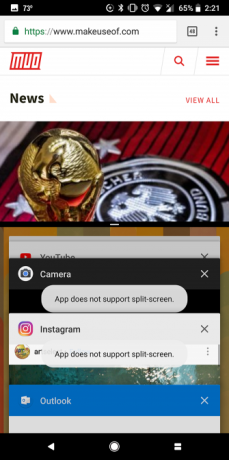
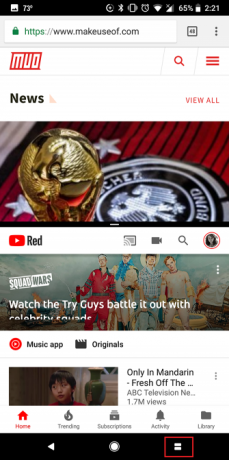
Android har också ett alternativ med flera fönster för att köra två appar sida vid sida. Till exempel kan du ha ett dokument öppet i Google Dokument i den nedre halvan av skärmen med ett Google-sökfönster i det andra för forskning.
Dessutom låter Android dig dra text från en app till en annan i split-screen-läget. Du kan till och med justera fönstrets storlek beroende på din användning. Nästan varje större app stöder flerfönster på Android som Netflix, Google Docs, YouTube, Twitter och WhatsApp.
För att bättre förstå funktionen, kolla in vår guide till användning av split-screen-läge på Android Hur man använder Split Screen Mode på AndroidPå Android-telefoner låter skärmläget dig att visa två appar på din telefon samtidigt. Läs mer .
3. Bild-i-bild-läge
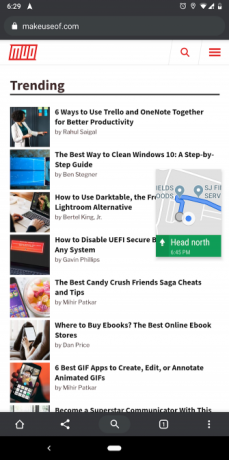
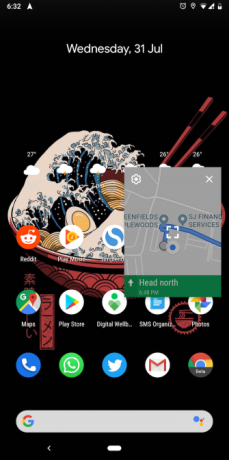
En annan smart inbyggd multifunktions Android-funktion är PiP-läget picture-in-picture. Detta låter dig titta på videor i ett flytbart fönster som kan dras.
Det finns många scenarier där PiP-läget är bekvämt. Du kan leta upp restauranger medan du chatta med en vän eller se ett YouTube-klipp och bläddra i Reddit samtidigt. PiP-vyn är tillgänglig på en handfull videoappar inklusive YouTube, Netflix och VLC.
Android: s bild-i-bild-läge är dock inte begränsat till strömmande appar. PiP fungerar för Google Maps-navigering, Google Duo-videochattar med mera.
Om du vill växla till läget bild-i-bild i en app, helt enkelt tryck på hemknappen medan innehållet spelas, och appen kommer automatiskt att krympa det aktiva innehållet i ett litet fönster. Du behöver inte manuellt växla någon inställning för att den ska fungera.
Bild-i-bild-stöd är endast tillgängligt på Android 8.0 Oreo och senare. Om du vill lära dig mer om det här är en kort guide till Android: s bild-i-bild-funktion En kort guide till Android Oreos bild-i-bild-funktion för videorAndroid Oreos nya bild-i-bild-läge låter dig använda två appar samtidigt tack vare ett litet fönster. Så här hittar du vilka appar som stöder det och hur du använder det. Läs mer .
4. Lynket Browser
Lynket Browser försöker fixa Android: s eländiga anpassade flikar-funktion genom att vidarebefordra webbsidorna till en separat app. Anledningen till att vi nämner det här är dock på grund av appens multitasking-färdigheter.
Lynket kan ladda webbsidor i bakgrunden och lägga till dem som flytande bubblor på din skärm. Du kan antingen genast ta hand om dem och sedan återgå till det du gjorde tidigare, eller låta dem hänga runt kanterna på skärmen för senare.
Med appen kan du starta flera länkar som flytande bubblor till enkel multitask mellan en webbläsare och andra appar.
Ladda ner:Lynket Browser (Gratis, premiumversion tillgänglig)
5. Split Screen Launcher
Den här appen förstärker Android: s split-screen-verktyg genom att lägga till en en nyckel saknas funktion.
Med Split Screen Launcher kan du skapa genvägar för kombinationer av delad skärm som du använder ofta. Säg att du regelbundet har YouTube och Twitter i flerfönsterläget. Du kan förvandla detta till en genväg på hemskärmen för att öppna split-screen-läge med dessa två appar på ett ögonblick.
Split Screen Launcher har ett enkelt gränssnitt. För att konfigurera en ny genväg, tryck på Skapa genväg -knappen på appen, ange de övre och nedre apparna och slå Spara. I prompt, håll ner och dra för att placera den nya genvägen på din startsida.
I skrivande stund är Split Screen Launcher fortfarande i tidig åtkomst. Därför kan det ibland ha stabilitetsproblem.
Ladda ner:Split Screen Launcher (Fri)
6. Taskbar
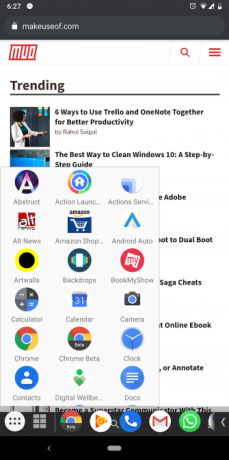
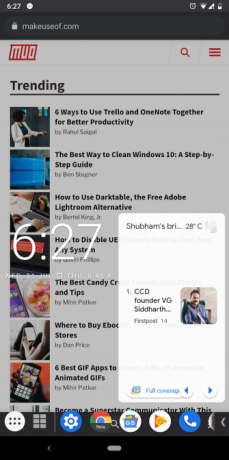
Aktivitetsfältet är det ultimata multitasking-verktyget för Android-telefoner. Det stiftar i princip ett skrivbordsliknande aktivitetsfält längst ner på telefonens skärm. Längst till vänster om fältet hittar du en sorts startmeny för att komma åt alla installerade appar. Till höger behåller appen dina senaste använda appar.
Eftersom det är tillgängligt överallt kan du enkelt hoppa mellan appar och hoppa över navigeringsknappen Recents. Dessutom kan Aktivitetsfältet innehålla så många widgets som du vill.
För att undvika att hindra din vy när du inte använder den, döljer aktivitetsfältet automatiskt under en pilknapp. Det behöver inte heller ligga längst ner; Du kan flytta den till vänster eller höger kanter och ändra dess riktning.
På Android 7.0 och högre kan Aktivitetsfält till och med starta appar i fria fönster för att verkligen förvandla din telefon till en mobil arbetsstation. Men denna funktion är bara möjlig genom ett ADB-skalkommando. När du har ställa in ADB på din dator, gå över till Aktivitetsfältets flikform och följ instruktionerna på skärmen.
Ladda ner:Taskbar (Fri)
7. Kantskärm
Edge Screen överladdar telefonens kanter genom att lägga till en serie infällbara paneler. Dessa ger dig snabbt åtkomst till dina favoritappar, kontakter, inställningar, navigationsgenvägar och mycket mer.
Du kan kalla Edge Screen genom att dra i sidofältet och fortsätta svepa för att cykla genom paneler. Dessutom har Edge Screen en handfull mini-appar inklusive en uppspelningskontroll, räknemaskin, kalender, röstinspelare och filutforskare.
Denna funktionalitet är praktiskt i många situationer. Du kanske pratar med en vän och vill göra en beräkning för kvällens middagsräkning. Du kan bara dra ut Edge Screen, svepa tills du kommer till miniräknare-appen, ta reda på resultatet och återgå till chatten - allt inom några sekunder.
Ladda ner:Kantskärm (Gratis, premiumversion tillgänglig)
8. Flytande bar V40
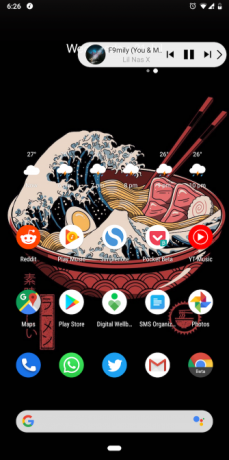

Du kan tänka på den här appen som ett mindre påträngande alternativ till Edge Screen, eftersom konceptet är identiskt. Floating Bar V40 ger dig tillgång till dina appar, kontakter, snabba åtgärder och andra objekt utan att lämna din nuvarande aktivitet.
Men istället för att ta över hälften av din skärm lever Floating Bar V40 i en kompakt, infällbar, flytande bar. Liksom Edge Screen är den svepbar och kan innehålla flera widgets såväl som samlingar. Du kan till och med konfigurera en flik för att generera en slumpmässig rulle.
Ladda ner:Flytande bar V40 (Gratis, premiumversion tillgänglig)
Förbättra din Android-telefonupplevelse
Dessa appar hjälper dig bekvämt att multitaska på din Android-telefon på många olika sätt. Nu även när du är på farten kan du göra arbetet mer effektivt, byta appar på ett ögonblick och köra appar sida vid sida.
Om du vill behålla superladdande Android ska du inte sluta här. Vi har rundat upp några saknade funktioner som appar från tredje part lägger till i Android 11 saknade Android-funktioner du kan få just nuAndroid är bra, men det kan alltid förbättras. Dessa appar erbjuder fantastiska funktioner som vi önskar att Google skulle inkludera som standard. Läs mer .
Baserat på Ahmedabad, Indien, är Shubham frilansande teknologjournalist. När han inte skriver om vad som trender i teknikvärlden hittar du honom antingen utforska en ny stad med sin kamera eller spela det senaste spelet på hans PlayStation.